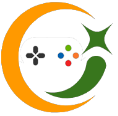直接打开主题配置文件,自行修改名称。
主题配置文件的扩展名是theme,可以用系统的记事本打开并修改,一般是在c:WindowsResourcesThemes这个文件夹中的。
如图示,我用记事本打开并编辑光标指定的那一行,其它部分不用改动。保存后在系统的“个性化”可以看到结果。
相关知识介绍:
1、你要区分“文件名”和“显示名”——前者是主题配置文件在文件夹中的名称,后者是这个主题在系统“个性化”或其它主题应用程序中显示的名称。这两个名称可以一样,也可以不一样。
所以,你在对应文件夹可能看不到一个叫做“未保存的主题”的文件,你需要将可疑的文件都打开看一看。
以我图中主题举例,那个主题的显示名是“Aero Heavenly White alt(TC地址栏看不清文字)”;主题对应的配置文件在文件夹中的名称是“Aero Heavenly White alt.theme”
2、你以为主题没被保存?其实不是的。实际情况是,主题已经被保存了,只是刚好它的显示名给了你误导,如果你不在意的话,可以不去修改它。
注意一下,如果一个叫做“未保存的主题”的主题是在“个性化”中的“安装的主题”这个位置,就是你图片的情况,那么实际上它已经永久保存了,不会被改动;
如果它是在“个性化”中的“我的主题”这个位置,那么它是被暂时保存了——你换个壁纸什么的,它会被自动改动,你做的一些个性化设置也许会失效(主题对应的配置文件一般是c:Users你的用户名AppDataLocalMicrosoftWindowsThemesCustom.theme)
3、一般来说,第三方的“传统主题”是罕见的,所以看到你的图片后我有两个猜测:
第一,你根本没有破解主题文件,导致显示为“Windows 经典”主题的效果——如果像我猜想的样子,那么你可以在破解主题文件后,正确使用主题
第二,你已经破解主题文件了,但是配置文件中调用了错误的主题风格文件——打开主题配置文件,查找“Path=XXX.msstyles”这一行,看看路径和文件名是否正确——如果是这种情况,你可以在修改好path的对应关系后,正确使用主题